
Cipta kesan selitan dalam iMovie pada Mac
Anda boleh menambah klip selitan di atas klip lain untuk menunjukkan dua perspektif berlainan bagi satu peristiwa. Contohnya, anda boleh menunjukkan seseorang yang akan memasuki parti mengejut dan kemudian menyelit kepada pandangan orang sedang menunggu di dalam.
Apabila anda menambah klip selitan, ia melitupi bahagian klip video yang sama dengan klip yang anda tambah padanya, maka panjang filem anda tidak berubah.
Tambah klip selitan
Dalam app iMovie
 pada Mac anda, pilih klip atau julat yang anda mahu selitkan dan seretnya ke atas klip dalam garis masa.
pada Mac anda, pilih klip atau julat yang anda mahu selitkan dan seretnya ke atas klip dalam garis masa.Semasa anda menyeret klip, penuding berubah menjadi ikon Tambah (+) hijau dan garis muncul yang menyambungkan klip yang anda seret ke klip dalam garis masa.
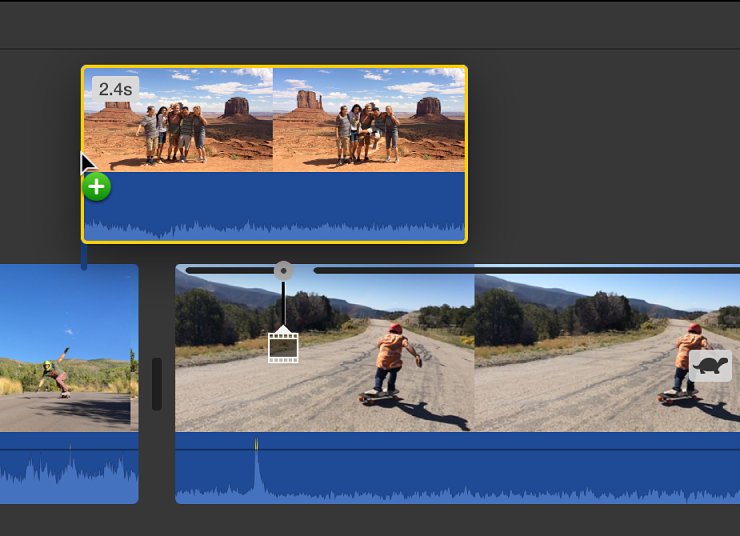
Apabila klip diletakkan di tempat yang anda inginkan, lepaskan butang tetikus.
Untuk menempatkan semula klip selitan, seretnya ke tempat lain di dalam klip atau ke klip lain. Anda juga boleh menyeret hujung untuk memanjangkan atau memendekkannya.
Nota: Anda juga boleh menambah klip selitan dengan menyeret klip yang telah berada dalam garis masa ke atas klip lain dalam garis masa.
Laraskan kelegapan klip selitan
Apabila anda memain balik filem yang mempunyai klip selitan, klip selitan memotong masuk untuk menggantikan klip di bawahnya dan kemudian memotong balik ke mana-mana klip di bawahnya dalam garis masa apabila klip selitan tamat. Jika anda mahu mencampur klip selitan dengan klip di bawahnya untuk kesan dramatik, anda boleh melaraskan kelegapan klip selitan.
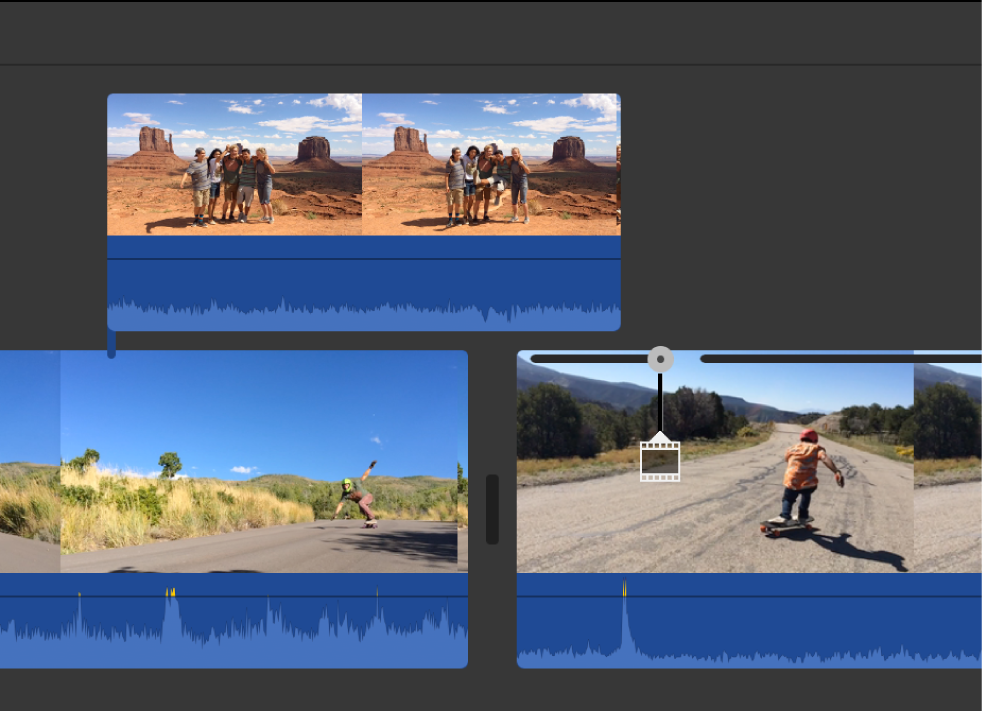
Dalam app iMovie
 pada Mac anda, pilih klip selitan dalam garis masa yang anda mahu laraskan.
pada Mac anda, pilih klip selitan dalam garis masa yang anda mahu laraskan.Jika kawalan tindanan video tidak dipaparkan, klik butang Seting Tindanan Video.

Untuk melaraskan kelegapan klip selitan, seret gelangsar Kelegapan.
Untuk menggunakan perubahan, klik butang Guna
 dalam kawalan selitan.
dalam kawalan selitan.
Laraskan pudar masuk klip selitan
Anda juga boleh mengesetkan klip selitan untuk lenyap masuk dan keluar dan mengawal tempoh lenyap.
Dalam app iMovie
 pada Mac anda, pilih klip selitan dalam garis masa yang anda mahu laraskan.
pada Mac anda, pilih klip selitan dalam garis masa yang anda mahu laraskan.Jika kawalan tindanan video tidak dipaparkan, klik butang Seting Tindanan Video.

Lakukan salah satu daripada berikut:
Setkan tempoh pudar menggunakan kawalan selitan: Seret gelangsar Pudar.
Setkan tempoh pudar dalam garis masa: Seret salah satu pemegang pudar di bahagian atas klip selitan ke arah bahagian tengah klip untuk memanjangkan pudar atau ke arah pinggir klip untuk memendekkan pudar.
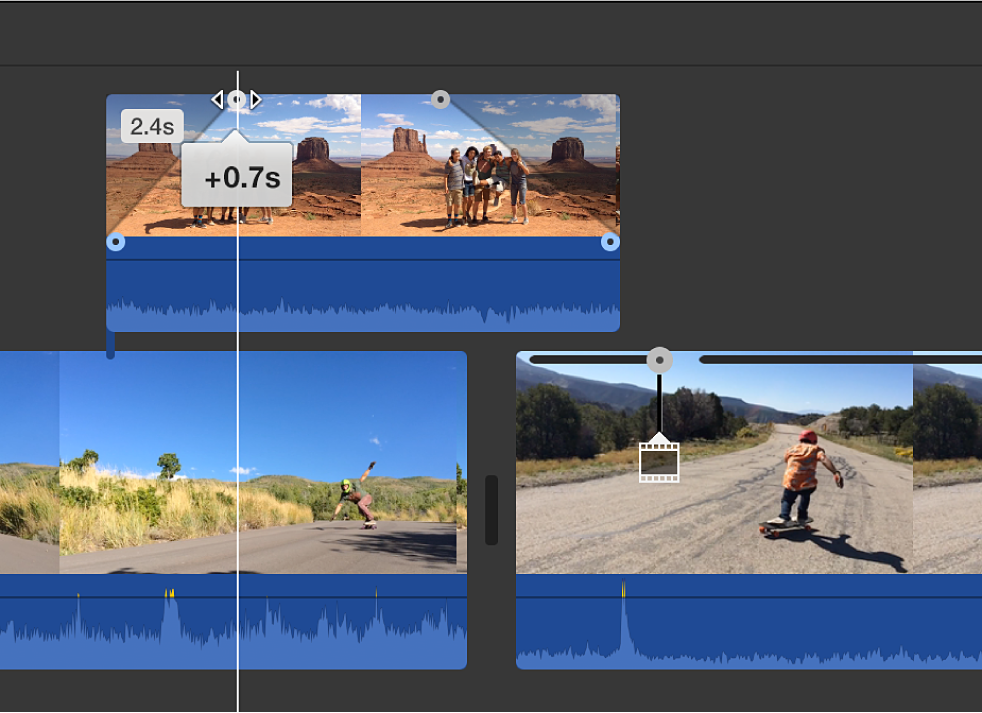
Untuk menggunakan perubahan, klik butang Guna
 dalam kawalan selitan.
dalam kawalan selitan.